荣耀手机屏中屏怎么调整 荣耀手机怎么调整屏幕顶部显示区域
日期: 来源:冰糖安卓网
荣耀手机作为一款备受瞩目的智能手机品牌,其屏中屏功能备受用户关注,对于一些用户来说,调整荣耀手机屏幕顶部显示区域可能会成为一个常见的需求。通过简单的操作,用户可以轻松地调整屏幕顶部显示区域,让屏幕显示更加符合个人需求和习惯。接下来让我们一起来了解一下荣耀手机屏中屏怎么调整、荣耀手机怎么调整屏幕顶部显示区域的方法。
荣耀手机怎么调整屏幕顶部显示区域
具体方法:
1.打开手机设置项,在列表中找到“显示与亮度”,用于调整屏幕,点进去;
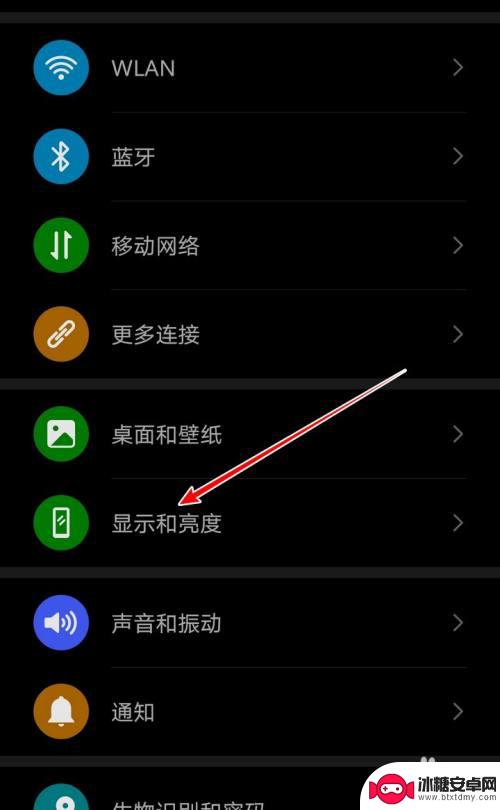
2.前面的选项没关系,直接看最后一项“更多显示设置”。用于屏幕顶部设置,点进去;
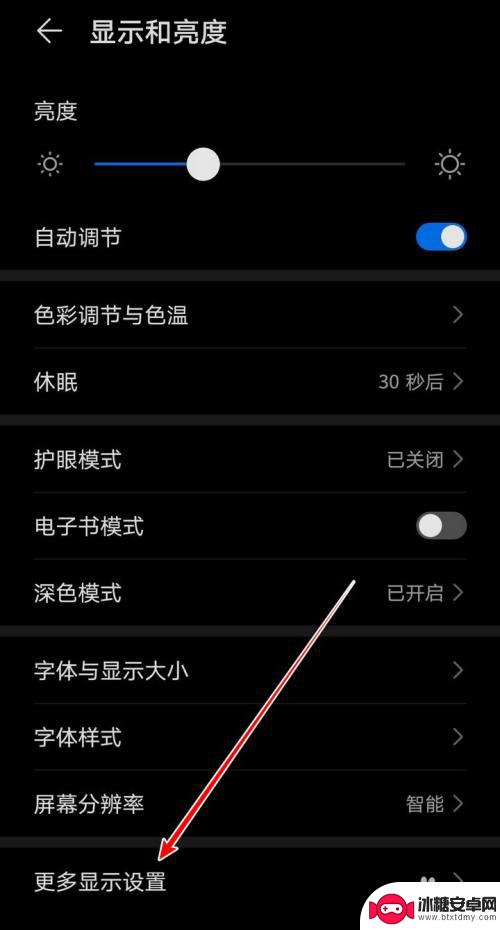
3.选择第二项“屏幕顶部显示”,也就是摄像头占据的那部分屏幕的设置,点进去;
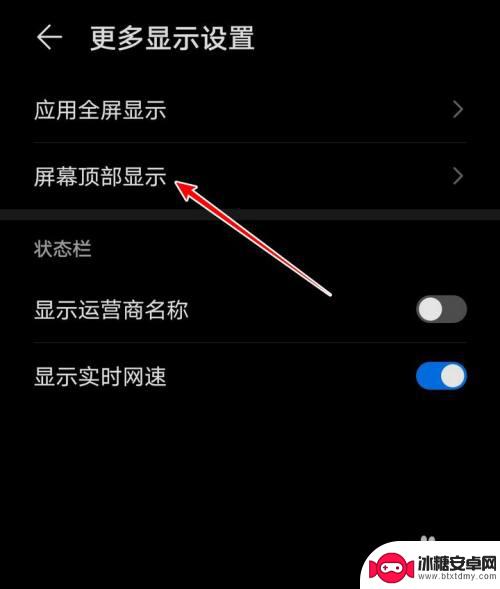
4.进入后,默认选项是自动匹配的。下面有个“应用自定义”,可以对每个应用进行设置;
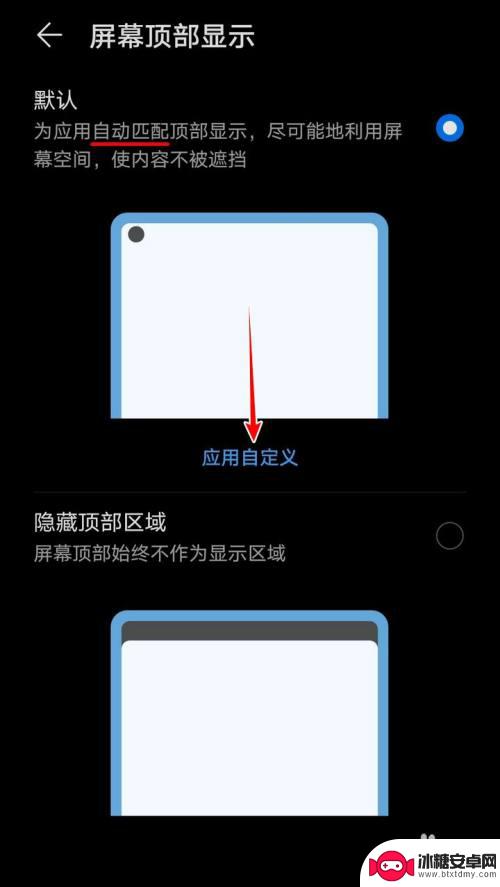
5.这里可以看到每个应用都是自动匹配的,但是每个也是可以修改的。点一个应用看一下;
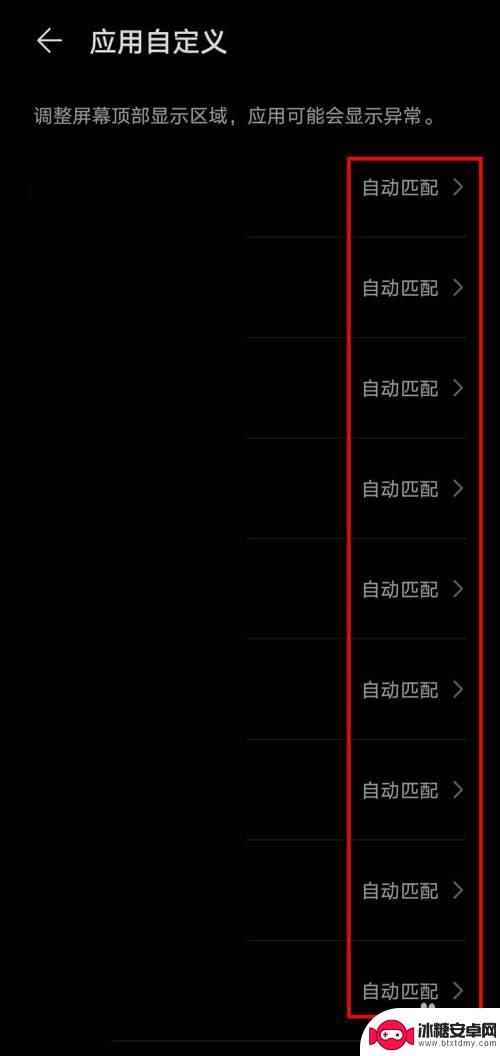
6.有三个选项,可以根据自己喜好选择一项,“显示”可以缓解“强迫”;

以上是关于如何调整荣耀手机屏幕中的屏幕的全部内容,如果您遇到相同的情况,请参考我的方法进行处理,希望对大家有所帮助。
相关教程
-
荣耀手机怎么调宽度大小 华为手机如何调整屏幕宽度大小
-
荣耀手机横竖屏在哪里设置 荣耀手机如何设置竖屏显示
-
honor手机黑白屏怎么换彩屏 华为荣耀手机显示屏变为黑白模式怎么调回彩色模式
-
怎么设置24小时显示时间荣耀手机 华为荣耀手机怎么调整时间显示为24小时制
-
vivo手机遮挡顶部怎么取消 vivo手机怎么关闭屏幕遮挡
-
荣耀手机主屏幕上的时间显示没有了 荣耀手机主屏幕上的时间显示消失
-
苹果手机上的麦克风图标是什么 苹果手机麦克风标志关闭方法
-
怎么删除安卓手机系统文件 如何使用adb命令删除Android系统文件夹
-
如何将oppo手机? OPPO旧手机数据转移教程
-
手机上如何打开相机 手机软件如何打开相机权限












